手机蓝牙配对是连接手机和其他蓝牙设备的必要步骤,而密钥的填写则是保证蓝牙连接的安全性。对于一些新手或者不熟悉手机操作的用户来说,输入蓝牙密钥可能会有些棘手。那么到底应该怎么填写手机蓝牙密钥呢?本文将为您详细解答。
如何输入蓝牙配对密钥?
具体方法:
1.在手机桌面上打开设置。

2.在设置界面中找到”设备“连接选项,点击进入。
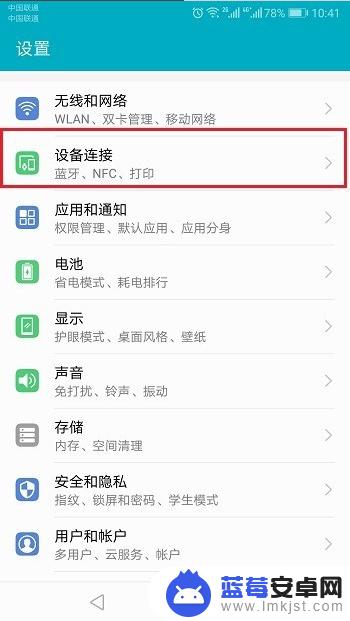
3.在设备连接界面中打开”蓝牙“选项。
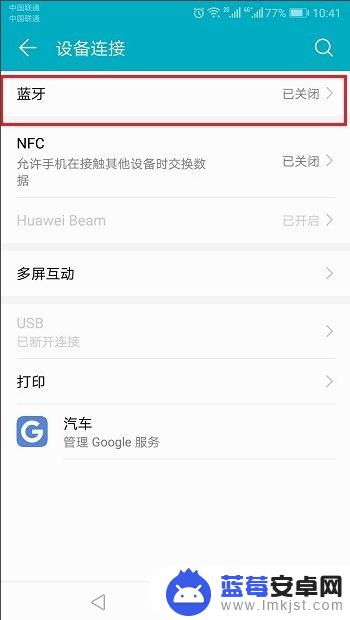
4.在蓝牙界面打开蓝牙开关。
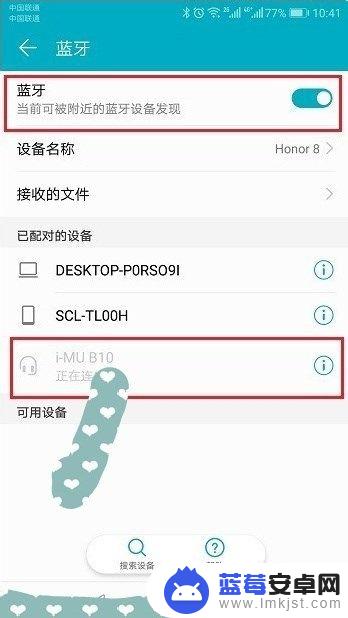
5.选择一个需要连接的手机蓝牙。
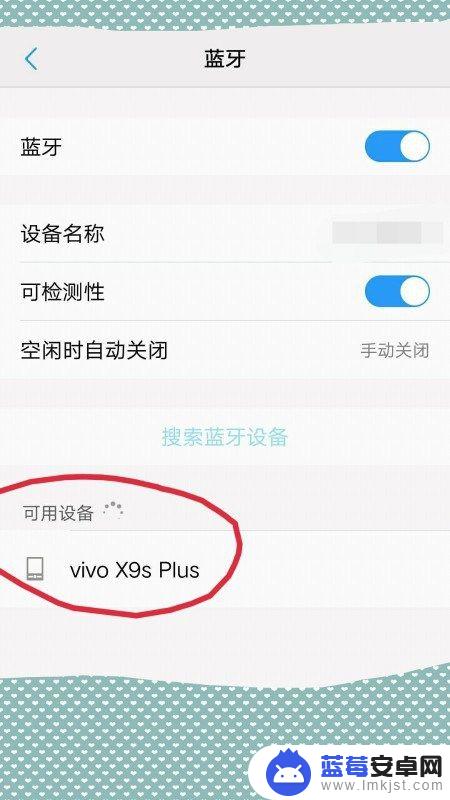
6.这里就会显示一个密码,不需要输入。只需要点击配对就行了。
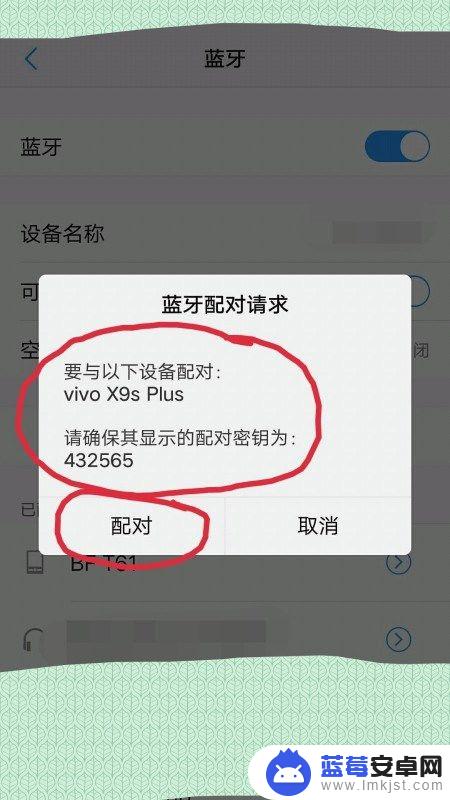
7.这里就显示成功配对连接了。
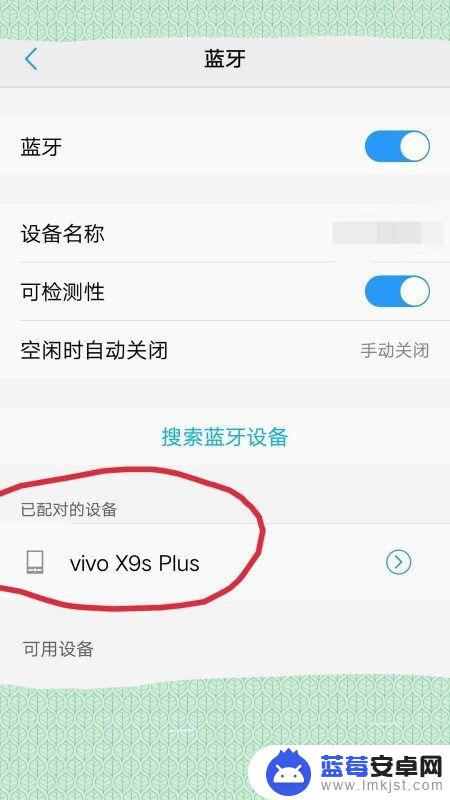
8.总结:1、在手机桌面上打开设置。2、在设置界面中找到”设备“连接选项,点击进入。3、在设备连接界面中打开”蓝牙“选项。4、在蓝牙界面打开蓝牙开关。5、选择一个需要连接的手机蓝牙。6、这里就会显示一个密码,不需要输入。只需要点击配对就行了。7、这里就显示成功配对连接了。
总结来说,填写手机蓝牙密钥和输入蓝牙配对密钥要注意以下几点:确认配对设备名称、选择正确的密码输入方式、输入正确的密码、保证距离近且无其他接收干扰。遵守这些步骤,可以顺利配对蓝牙设备,享受更优质的无线联接。












